Uneori, când încercați să instalați software-ul peUbuntu în terminal, veți vedea că nu a fost posibilă eroarea de blocare. Această eroare este iritantă, deoarece blochează sistemul și vă împiedică efectiv să instalați software-ul de care aveți nevoie.
Nu a fost posibilă eroarea de blocare
Motivul pentru care se întâmplă această eroare este că de multe oriUtilizatorii Ubuntu vor închide un terminal care instalează ceva prematur în timp ce acesta rulează. Atunci când deschid un al doilea terminal și încearcă să utilizeze managerul de pachete, apare eroarea „nu a putut obține blocarea”, deoarece nu permite mai multe instanțe ale sistemului de ambalare să fie executate simultan.
Deși este ușor să vezi de ce managerul de pachete s-ar bloca singur, este enervant. Din păcate, atunci când utilizatorii Ubuntu se confruntă cu această problemă, ei intră în panică, deoarece sistemul de operare nu explică cum să o rezolve.
Remediarea erorii „nu a putut obține blocarea” este destul de mareușor, chiar dacă promptul terminalului face să pară înfricoșător și complicat. În această postare, vă vom arăta exact ce trebuie să faceți atunci când vă alergați la ea, cum să o remediați și cum să preveniți executarea erorii în viitor.
Notă: Ești un utilizator Debian? Simțiți-vă liber să urmați! Ubuntu este bazat pe sistemul de operare Debian, deci comenzile pe care le folosim în această postare se vor potrivi perfect! Această metodă va funcționa, de asemenea, pentru Linux Mint, Elementary OS și alte derivate Ubuntu.
Omoară Apt / Apt-get
Așa cum se spune în introducerea la acest post: motivul pentru care eroarea „nu a putut obține blocarea” apare atunci când managerul de pachete Ubuntu rulează deja (în fundal), iar utilizatorul încearcă să o pornească a doua oară.
Atâta timp cât problema managerului de pachete Ubuntu persistă în fundal, nu veți putea utiliza instrumentul de instalare a pachetului pentru a instala programe și acea eroare enervantă va persista.
Din fericire, managerul de pachete Ubuntu este un program ca oricare altul și poate fi gestionat ca unul.
Există câteva moduri de a ucide procesele pe Linux. Cel mai bun (și cel mai rapid mod) este să folosești ps comanda pentru a obține ID-ul procesului procesului problemei (în acest caz Apt / Apt-get). Apoi, utilizați butonul ucide poruncă să-l oprească.
Deci, pentru a începe, lansați un terminal și rulați ps aux comanda cu Apt la sfârșitul acesteia (sau Apt-get dacă folosești asta).

ps aux | egrep "apt"
Sau, pentru utilizatorii Apt-get:
ps aux | egrep "apt-get"
Priviți terminalul și citiți numerele care apar în ieșire. Acesta este numărul procesului pentru managerul de pachete. Luați acest număr și conectați-l la ucide poruncă să oprească.
Notă: când utilizați comanda kill pe utilitățile sistemului, folosiți întotdeauna comutatorul „SIGTERM” sau „SIGKILL”. Dacă nu, este posibil ca procesul să nu înceteze.
sudo kill -SIGKILL process-id-number
Sau
sudo kill -SIGTERM process-id-number
Funcționarea ucide comanda ar trebui să încheie procesul managerului de pachete. Dacă nu sunteți sigur că managerul de pachete Ubuntu a fost de fapt oprit, nu ezitați să reexecutați ps aux comanda mai sus încă o dată. Dacă nu se întoarce un număr, procesul problemă a dispărut și veți putea folosi managerul de pachete Ubuntu încă o dată!
Ștergeți fișierele de blocare
De cele mai multe ori, dacă managerul de pachete Apt este blocat în fundal și nu răspunde, procesul poate fi încheiat cu ucide comanda. Uneori, însă, încheierea procesului nu este suficientă.
Dacă te confrunți cu eroarea și o omoriManagerul de pachete Ubuntu nu vă ajută, există o metodă alternativă pe care o puteți încerca. Aceasta implică o legătură directă cu „blocările” pe care instrumentul de ambalare le pune pe computer.
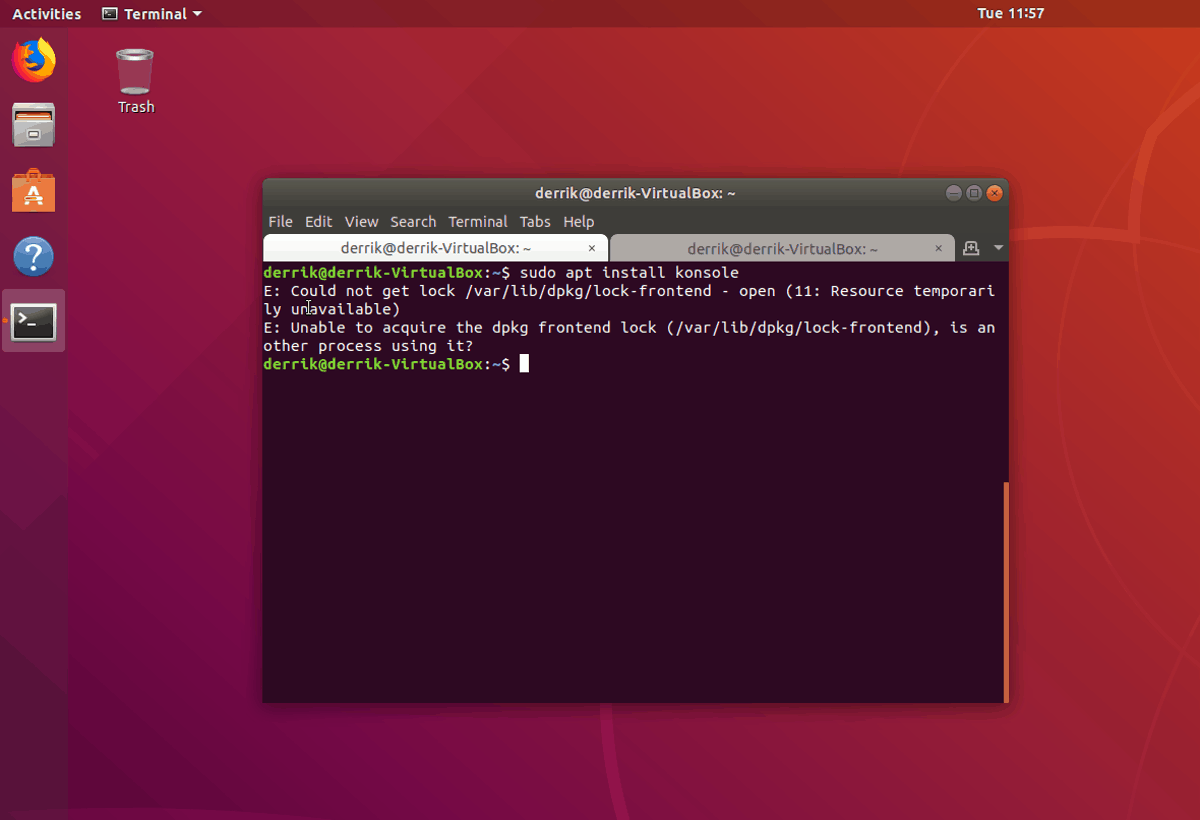
Fișierele de blocare sunt în trei directoare separate. Pentru a accesa fișierele, sesiunea terminalului trebuie să aibă acces root. Accesul rădăcină pe Ubuntu este obținut cu ajutorul sudo comanda.
sudo -s
După ce obțineți acces root, CD în primul director.
cd /var/lib/dpkg/ rm lock
După ce v-ați ocupat de primul fișier de blocare, este timpul să vă ocupați de cel de-al doilea.
cd /var/lib/apt/lists/ rm lock
Cu cel de-al doilea fișier de blocare îngrijit, scapă de cel de-al treilea și ultimul dosar de blocare.
cd /var/cache/apt/archives/ rm lock
Odată ce toate cele trei fișiere de blocare sunt șterse cu rm comanda, vei fi bine să mergi, iar managerul de pachete Ubuntu ar trebui să înceapă să funcționeze din nou. Pentru a testa rulați:
sudo apt update
Remediați pachetele sparte
Când închideți un terminal prematur pe Ubuntu în timp ce programele se instalează, pachetele tind să se rupă. Pentru a remedia acest lucru, va trebui să rulați dpkg comanda alaturi de optiunea „configura”.
dpkg --configure -a
După ce ai terminat de rulat comanda de mai sus, totul ar trebui să fie stabilit și pachetele sparte ar trebui să fie gata de utilizare.













Comentarii